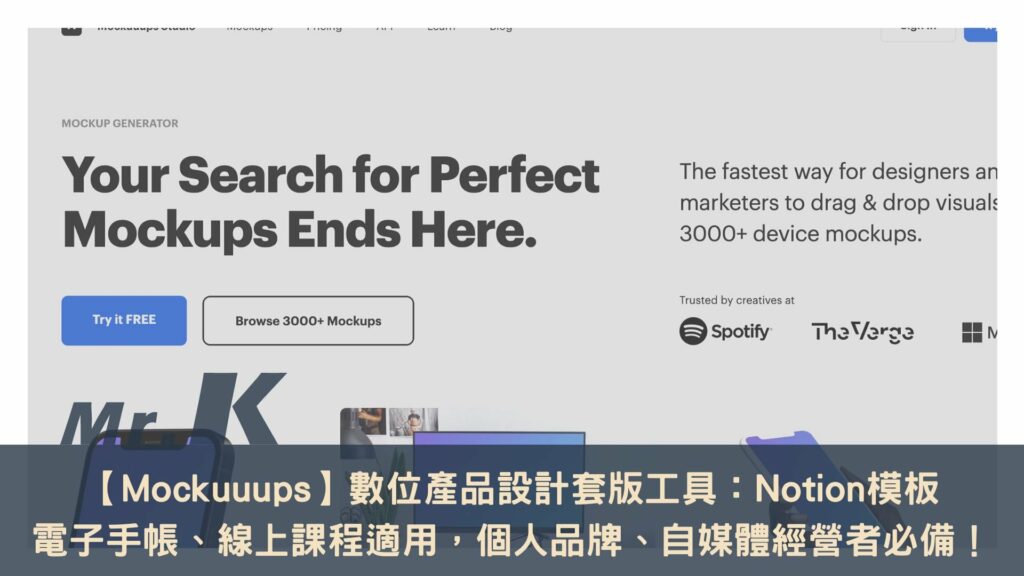最後更新時間: 2023 年 11 月 26 日
現在越來越多人開始在販售數位產品,最常遇到的困擾就是「不知道要如何呈現數位產品 Mock up 模擬示意圖」,或是常常會需要花費大量的時間,才有辦法勉強做出一張展示圖(過去的我在哭泣啊…)
而今天就要跟你介紹一款可以幫你完美製作展示圖,同時也可以大大節省製圖時間的設計套版工具 – Mockuuups Studio,不論你是販售什麼樣的數位產品都非常適用,除此之外,從事行銷相關工作也可以使用 Mockuuups Studio 製作商業相關的廣告圖。
下面就讓我來跟你分享這個相見恨晚的工具吧!
什麼是 Mockuuups Studio?
在開始介紹什麼是 Mockuuups Studio 前,要先來一個英文小教室時間!
Mockup 實體模型
Mockup 是一個設計或是設備的模型,用來教學、展示、設計評估、推廣或是其他用途。
維基百科
而這次要分享的 Mockuuups Studio (後面簡稱 Mockuuups)就是專門製作展示圖的工具,透過幾個簡單的步驟,就可以完成過去需要花費大量時間才能完成的後製工作。
Mockuuups 內建了超多樣的設備提供我們選擇,除此之外,還可以客製化選擇是否需要手部展示、背景或是角度,讓即便沒有相關設計背景的人也可以輕鬆完成(為什麼我不早一點遇到 Mockuuups 呢 🥲 )
以下就讓我來好好跟你介紹這一款可以提高效率,並且擁有高質量輸出成品的設計套版工具吧!
Mockuuups 的特色功能
即時預覽功能

使用 Mockuuups 時,只要將圖片匯入就可以馬上預覽套用到所有圖片範例的樣子,是一個很貼心也很方便的一個功能!我在使用的時候,最享受的時光就是看著預覽圖並選擇喜歡的呈現方式,因為有一種看著自己作品寶寶出生的感覺 XD
支援 46+ 裝置選擇

Mockuuups 提供的裝置數量我真的是有嚇到,因為除了最常見的 iPhone、iPad、Mac 等蘋果的商品,還提供了 Samsung、HTC、Google、Dell 以及 Microsoft 等不同品牌的裝置,完完全全可以滿足不同的應用場景。
超強客製化功能

Mockuuups 除了可以客製化的選擇裝置之外,還可以選擇是否加入手、背景、陰影等,但這些都不是最厲害的,最令我驚豔的是 Mockuuups 可以超詳細的客製化手部,例如性別、膚色、年紀,甚至也可以選擇手部的衣服樣式。
也因為擁有高度客製化的特色, Mockuuups 可以很完美的針對不同 TA 設計出相對應的展示圖片!
Mockuuups 的適用對象
Notion 模板設計師 / 團隊

Mockuuups 非常適合數位產品設計師使用,因為對數位產品銷售來說,展示使用情境給顧客是非常重要的,畢竟無法實際產出一個一個實體商品,客戶就比較沒有辦法想像產品的實際樣貌,也有可能因此而卻步。
因此透過 Mockuuups,就可以把數位產品具體化,讓客戶更容易想像產品的真實情境,像是我們團隊販售的「Notion 模板」就非常適合使用 Mockuuups 製作使用情境圖片。
電子手帳、電子筆記設計師 / 團隊

現在有越來越多的電子手帳、墊子筆記等的數位產品出現,我自己本身也是有在販售電子手帳,在過去我可能會使用 Canva 來製作展示圖,但還是需要花費一定的時間才能完成,並且完成的展示圖也不太理想。
所以遇到 Mockuuups 後,我簡直就像找到寶藏的海盜一樣,既開心又興奮!因為我不但可以節省時間,還可以呈現更好的圖片給顧客看,並且有效的提高銷售~
線上課程講師 / 團隊

販售線上課程時,如果想要有情境展示圖,Mockuuups 會是一個很棒的工具選擇!可以在銷售頁面適時的加入展示圖,如此一來可以提高顧客對於購買後的想像(讓他們覺得自己是一個好學的好學生 XD)
行銷人員 / 團隊

Mockuuups 非常適合行銷人員或是團隊的使用,可以將展示圖運用在銷售頁、廣告或是社群媒體上,讓顧客可以有更多視覺化的饗宴,以增加銷售績效。
Mockuuups 輸出的圖片是可以商用的,但有一些小規則需要注意,詳細可以查看官網說明。
UI、UX 設計師

我覺得 Mockuuups 也非常適合 UI、UX 設計師來製作網頁的模擬以及 App 的示意圖,尤其是在展示給客戶觀看時,可以有效提升專業度!
Mockuuups 的優缺點
優點
- 介面乾淨簡潔好操作、上手
- 可以根據需求,高度的客製化
- 內建 3100+ 模板提供選擇,並且持續新增
- 可以搭配擴充軟體,提高工作生產力及效率
- 官網有提供完整的教程
缺點
- 沒有繁體中文介面
- 直接在官網訂閱價格稍高
Mockuuups 價格方案
Mockuuups 是一款訂閱制的 App,訂閱方式有兩種,一種是直接在 Mockuuups 官網付費訂閱,另外一種則是透過 Setapp 訂閱下載「Mockuuups」。
我本身很推薦使用 Setapp 下載 Mocuuuups,不僅價格比官網更便宜以外,只要訂閱 Setapp,裡面還有提供跟多很好用的工具可以免費下載,真的超級划算!
Mockuuups 官網訂閱
Mockuuups 官網提供計三種不同的訂閱方案,分別是免費版本、專業版本以及團隊版本,其中又有分為月訂閱跟年訂閱,下面直接用表格幫大家整理比較:
| Starter 免費版 | Professional 專業版 | Team 團隊版 | |
| 價格 | 免費 | 月訂閱 US $20 / 月 年訂閱 US $144 / 年 (US $12 / 月) | 月訂閱 US $30 / 月 年訂閱 US $216 / 年 (US $18 / 月) |
| 可使用範本數量 | 10 | 3000+ | 3000+ |
| 浮水印去除 | – | ✔️ | ✔️ |
| 可匯出數量 | 5 | 無限 | 無限 |
| 編輯權限 | ✔️ | ✔️ | ✔️ |
| 外掛支援 | ✔️ | ✔️ | ✔️ |
| 網頁截圖功能 | – | ✔️ | ✔️ |
| 使用規範 | 限個人使用 | 可商用 | 可商用 |
| 團隊管理 | – | – | ✔️ |
Mockuuups Setapp 訂閱(推薦!)

Setapp 就像 MacOS 上的 Netfilx ,只要每個月付出固定的訂閱金額 ( 美金 $9.99以下 ),就可以加入該平台並使用上面 200 款以上的 App。
延伸閱讀:【 Setapp 介紹】集合 MacOS 超過 220+ 款經典好用 App!全球第1個訂閱制 MacOS 軟體平台
開始使用 Mac 之後,我發現 Mac 的付費 App 價格實在不便宜啊 … 但自從訂閱 Setapp 後,不僅幫我大大省荷包,也讓我有更多機會接觸到好用的數位工具來推薦給大家。
所以,如果你這次剛好也想要訂閱 Mockuuups 的服務,同時也是 Mac 的使用者,非常推薦你可以直接訂閱 Setapp 方案,就可以用很划算的價格開始體驗各種各樣好用的 Mac 生產力工具哦!
*使用 Setapp 下載會直接套用 Professional 專業版
如果你想要先免費試用看看 Setapp,現在透過這篇文章推薦連結註冊 Setapp,就可以有「免費 7 天」的試用,試用後覺得很喜歡再訂閱就好了。
為什麼我會推薦 Mockuuups?
如果你是數位產品設計師 / 販售者,Mockuuups 強力推薦給你!
Mockuuups 不但真的幫我大大節省了時間,也可以讓我有高質感、高質量的產品展示圖可以使用,是一款可以為你的產品有效提高銷售的設計套版工具。
但要小心 … 因為一用就回不去了 XD 如果是真的打算長期使用,建議可以使用 Setapp 下載,因為每個月的花費不但可以更少(Setapp:9.99 美金 / 月;Mockuuups:12 美金 / 月),還可以下載使用其他可以提供工作效率、生產力的 Mac App 們。
你可能會想看…
Setapp 綜合推薦系列文章
– 【 Setapp 介紹】集合 MacOS 超過 240+ 款經典好用 App!全球第1個訂閱制 MacOS 軟體平台
– 如何提升工作效率?Mac 必備這 5 款生產力 App,私藏數位工作術大公開!Setapp 軟體詳細評價教學
– 【CleanShot X】螢幕截圖、錄影、錄製 GIF 、簡單後製教學
– 【CleanMyMac X】 評價、介紹、購買、使用教學
– 【Paste】高效工作者都在使用的「剪貼簿工具」,升級版複製貼上功能!
– 【Gemini 2 】如何高效又輕鬆的刪除重複檔案、照片及影片
– 【2Do】如何正確使用 To do list 待辦清單?
– 【Session】最推薦番茄鐘 App
– 【iStat Menus】讓你 1 秒掌握系統數據,找出電腦卡頓的兇手!
– 【Bartender 4】Mac 選單列整理、隱藏生產力 App!告別雜亂無序,改善工作流程!
– 【TouchRetouch】如何把人p掉?去除物件修圖 App 推薦,Mac / iOS / Android 多平台皆可使用!
– 【TextSniper】用截圖就能辨識文字,加速你的工作流!
Mockuuups 註冊及 Setapp 購買教學
因為直接買 Mockuuups 和 Setapp 的訂閱價格差不多,比較起來,直接訂閱 Setapp 真的划算非常多,因此以下我將以 Setapp 訂閱及購買教學為範例,跟大家分享如何從 Setapp 訂閱 Mockuuups Studio。
step 1
開啟 Setapp 官方首頁點擊畫面上的「Sign up with email」開始註冊 Setapp 帳戶
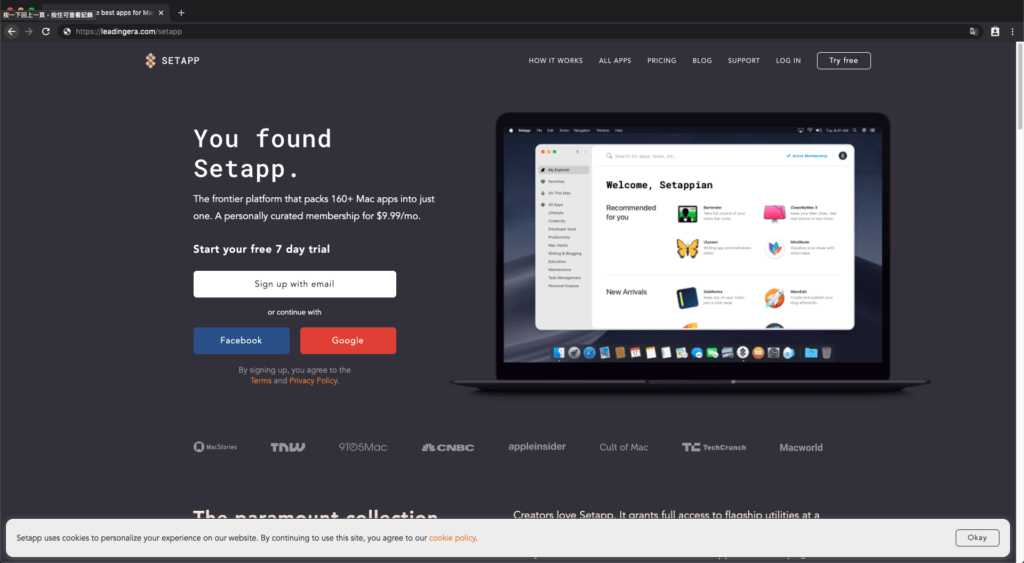
step 2
輸入使用者名稱在輸入框內輸入申請帳戶所要使用的名稱,並點擊「Continue」繼續申請步驟
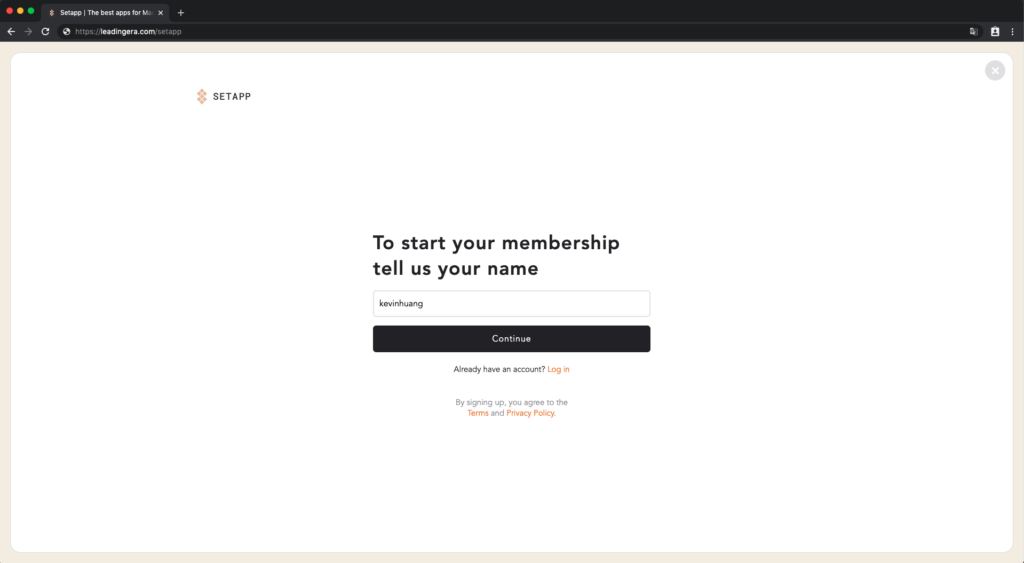
step 3
輸入Email及密碼建立帳戶接下來輸入要用來申請 Setapp 帳戶的 Email 以及密碼
這邊如果你要申請的是學生優惠帳戶,請使用學校的信箱來註冊哦!
輸入完成後點擊「Create Account」來建立帳戶
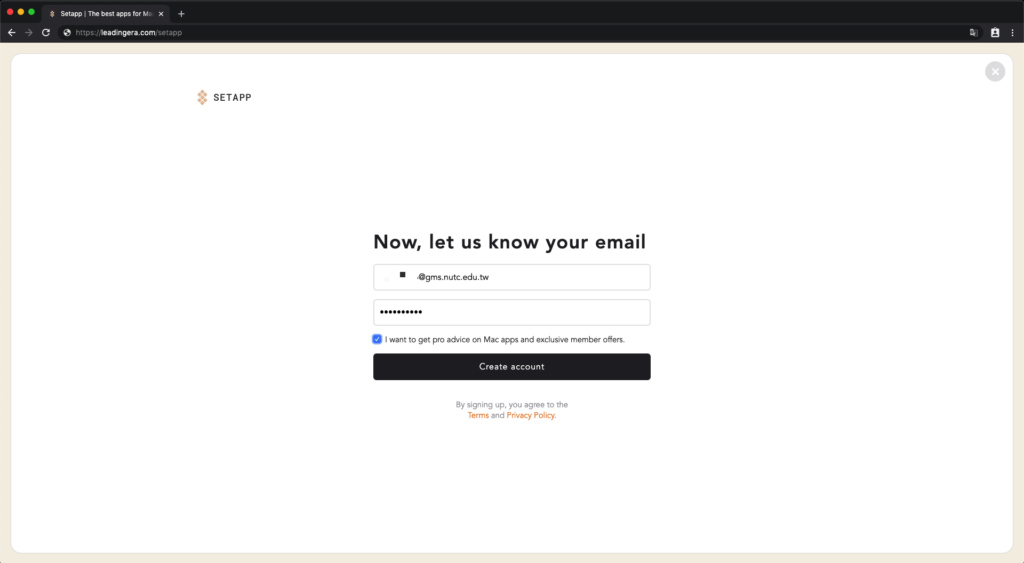
step 4
輸入付款資訊(信用卡/Paypal)接下來要輸入付款資訊,這邊大家可以放心輸入自己的信用卡或者登入 Paypal,在 7 天的試用期間 Setapp 是不會跟你收取任何訂閱費用的哦!
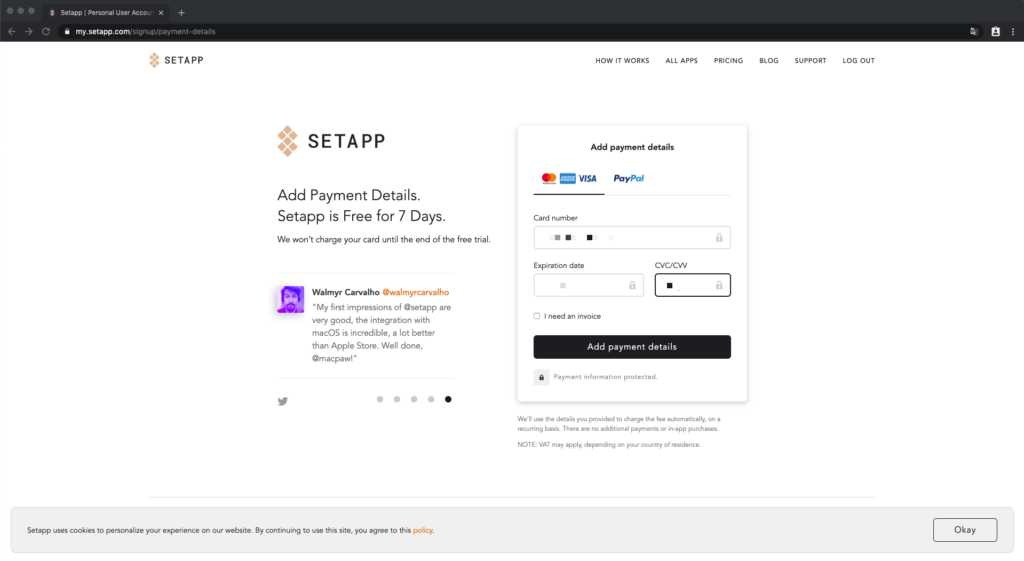
輸入完成後就點「Add payment details」,完成整個註冊流程!
step 5
安裝 Setapp註冊完成後 Setapp 會自動幫你觸發下載 Setapp 的壓縮檔案,解壓縮之後,開始安裝 Setapp。
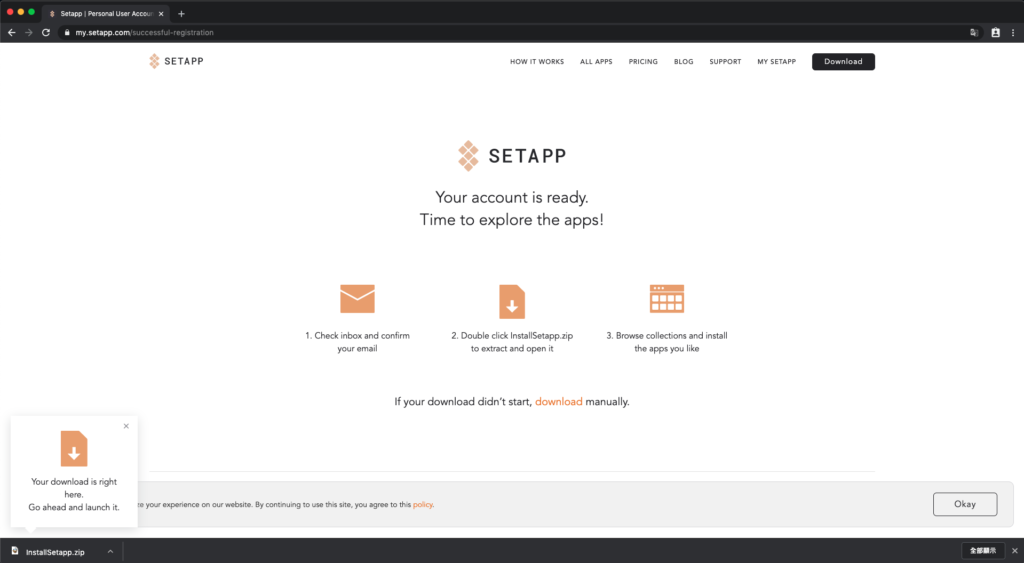
step 6
下載完成之後,點擊「Launch」安裝 Setapp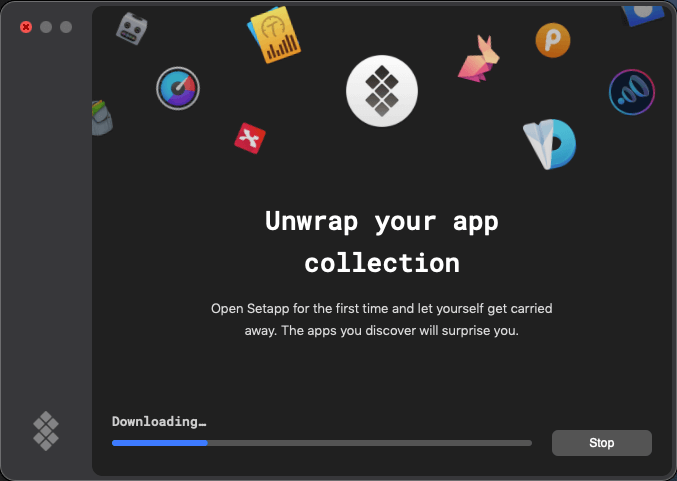
step 7
登入並開始使用 Setapp點擊 Setapp 畫面右上方「Sign in to use apps」登入剛剛註冊的帳戶
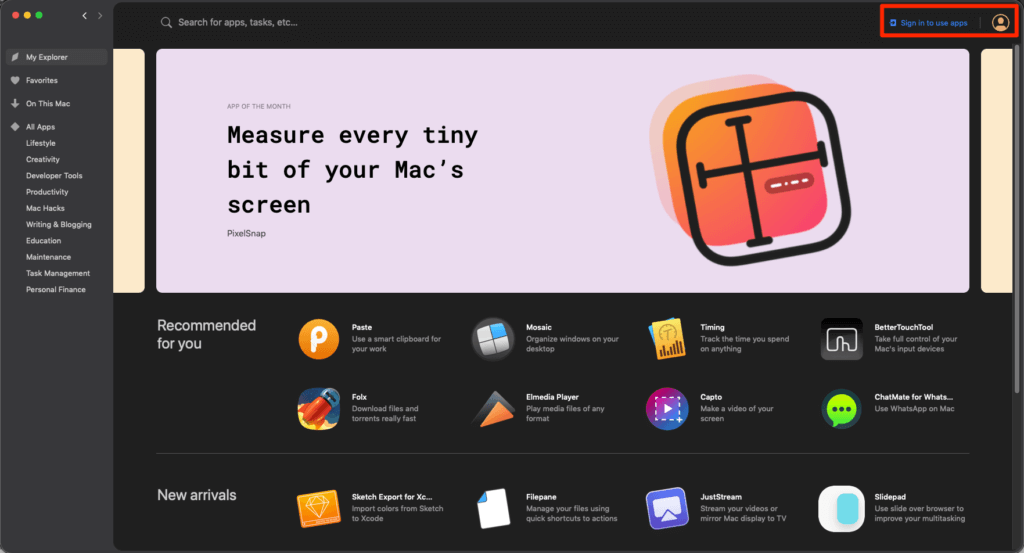
輸入剛剛註冊的帳號
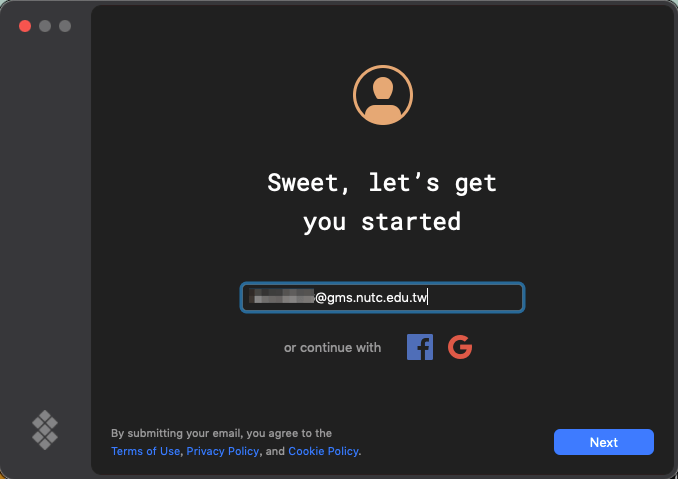
輸入密碼,並點擊「Sign in」,即可開始使用 Setapp!
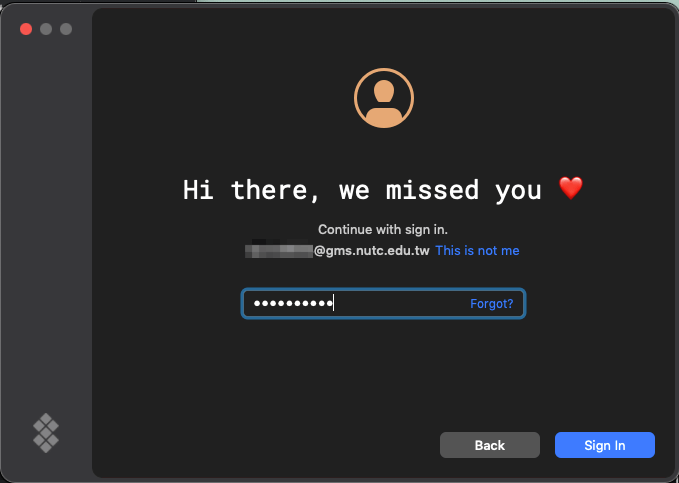
step 8
搜尋「Mockuuups」!
step 9
選擇 Mockuuups
step 10
點擊「Download」進行下載這邊因為我已經下載過所以會顯示 Open,如果是第一次下載會顯示「Download」喔~

完成下載後,就可以直接開始使用啦~

Mockuuups 使用教學:完成你的第一個 Mockup 吧!
今天的教學想要帶你直接從做中學,藉由一個一個的步驟,你可以清楚了解 Mockuuups 的介面以及功能要如何使用。
先來想像一下你是一位「電子手帳模板設計師」,而你想要透過 Mockuuups 來展示模板在 iPad 上的使用情境,下面就讓我們直接開始吧~
step 1
開啟 Mockuuups 後,點擊右下角的圖片按鈕新增圖片
step 2
選擇「Import Screens」匯入圖片檔案
匯入後就會像下面這張圖,並且也可以在左邊直接看到預覽畫面。

step 3
點擊「Open Editor」建立一個新的設計
step 4
選擇裝置這邊可以根據自己的需求選擇相對應的裝置喔~
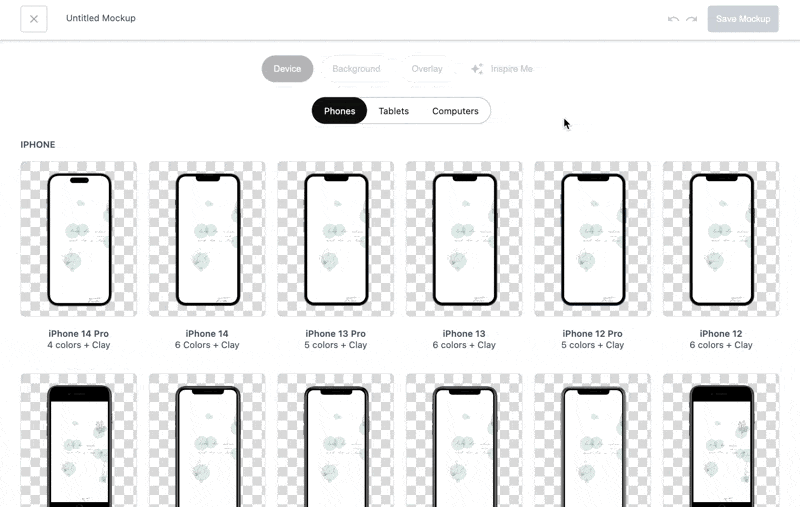
選擇完畢後,就會進入到下方的編輯畫面中。

step 5
選擇裝置方向在這一步驟我們可以選擇裝置要直向還是橫向,因為這一次的設計是直的,因此我選擇直向。
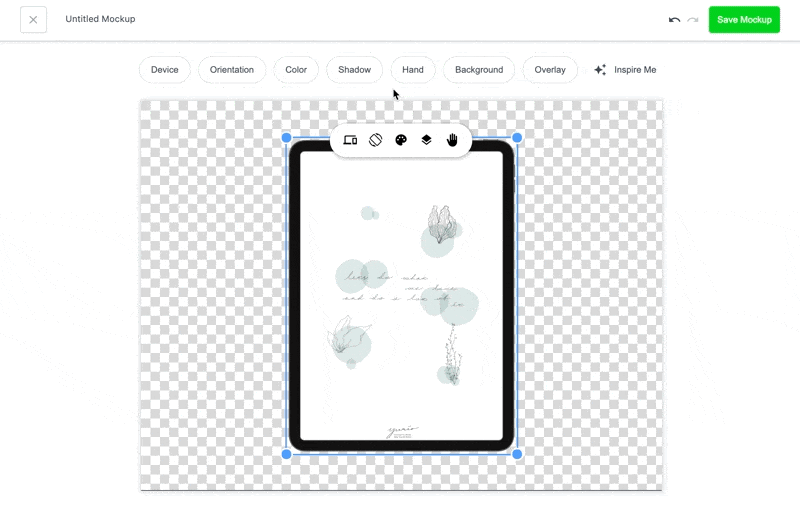
step 6
選擇裝置顏色這邊會有預設的顏色可選擇,如果想要特別的顏色也可以自定義顏色喔~
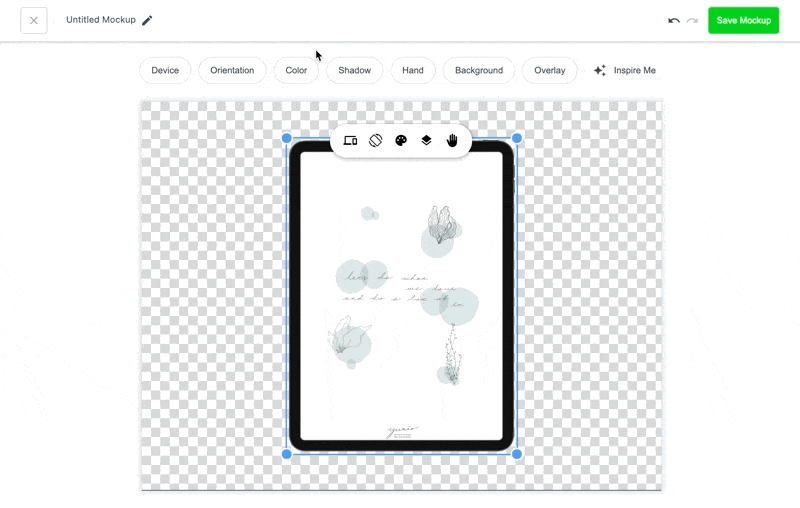
step 7
新增裝置陰影如果想要增加真實感,可以為裝置新增陰影。
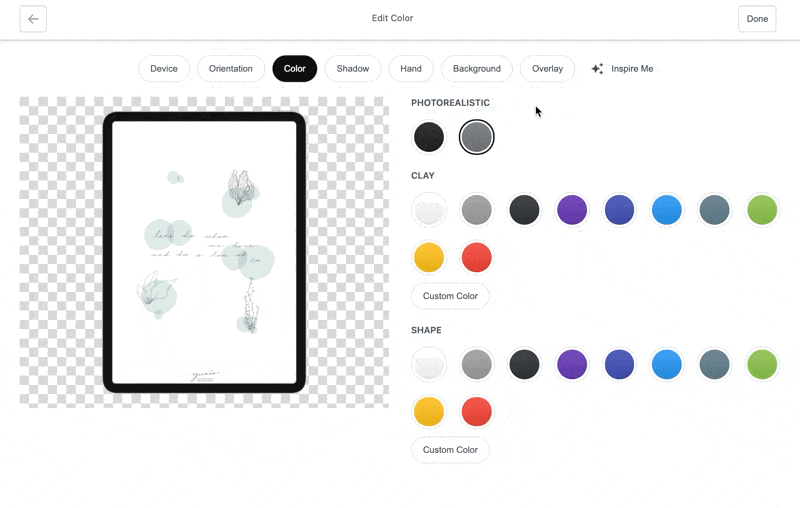
step 8
新增手部示意畫面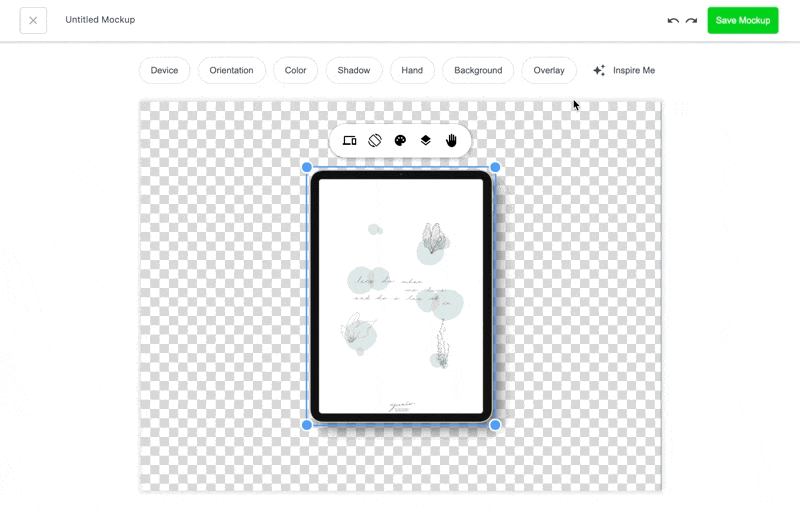
新增後可以編輯手的細節,例如性別、年紀、膚色等等

如果像要為手部新增衣服,也可以點擊「衣架」的圖示選擇衣服。
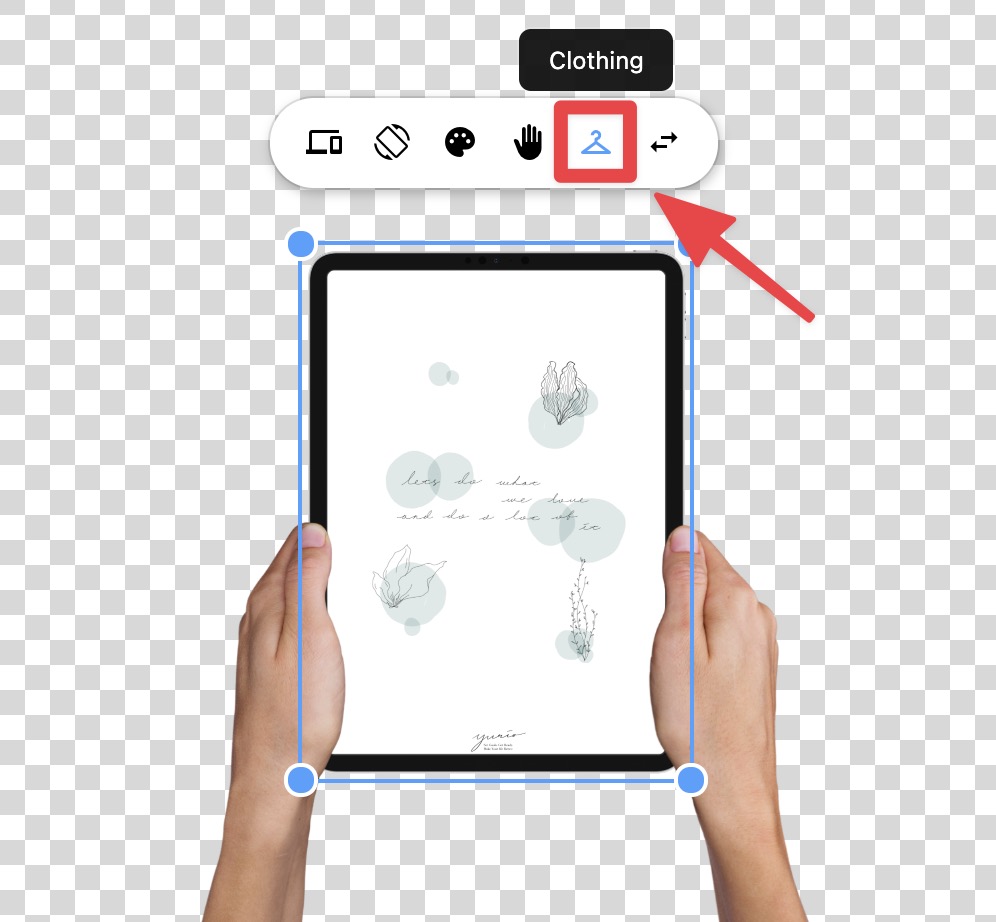
Mockuuups 內建的衣服選擇豐富到我有點選擇障礙 XD

step 9
新增背景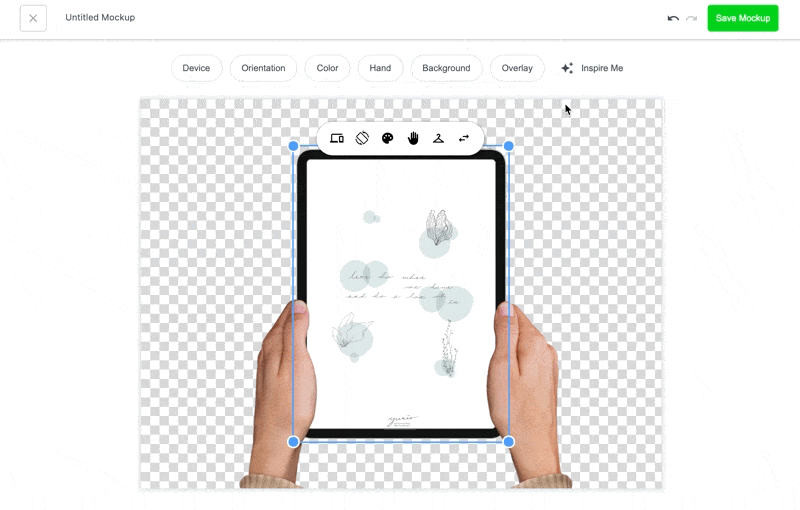
Mockuuups 的背景有不同的分類,分別有透明背景、單色背景、漸層背景、紋理背景以及圖片庫可以選擇,所以這一步驟可以根據需求以及喜好做挑選(我在這一步驟也是花了不少時間…)
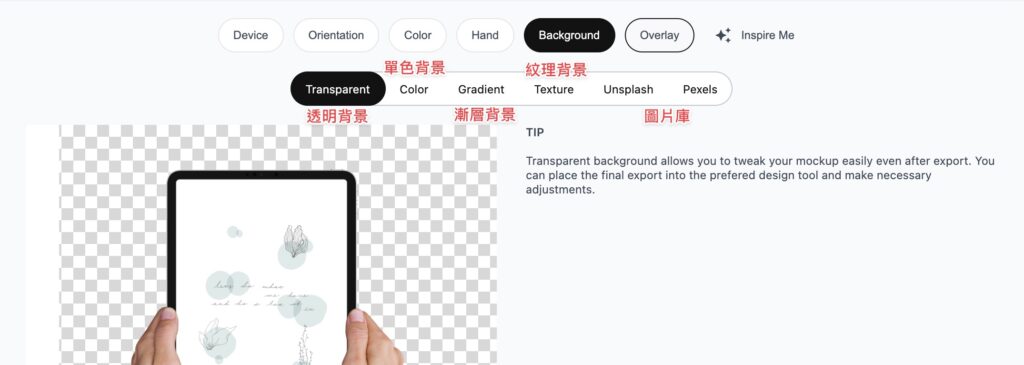
step 10
新增覆蓋陰影這邊跟裝置陰影不同,而是新增會覆蓋到整張圖的擬真陰影。
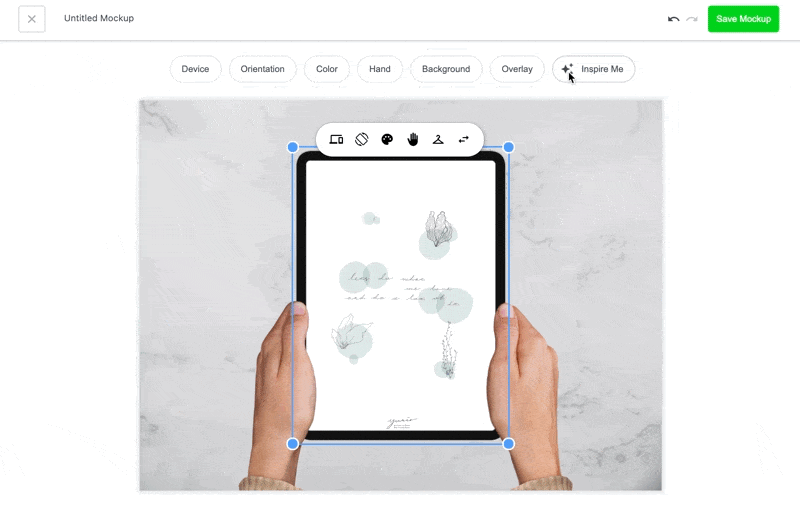
內建的陰影選擇非常的多樣,Mockuuups 也很貼心的幫我們做好分類了,剩下就是自己去摸索玩玩看~

所有步驟都完成後就會就會如下圖所示

step 11
點擊右上角「Save Mockup」儲存範本
step 12
點擊右上角「Export Mockup」準備輸出圖片
step 13
選擇輸出尺寸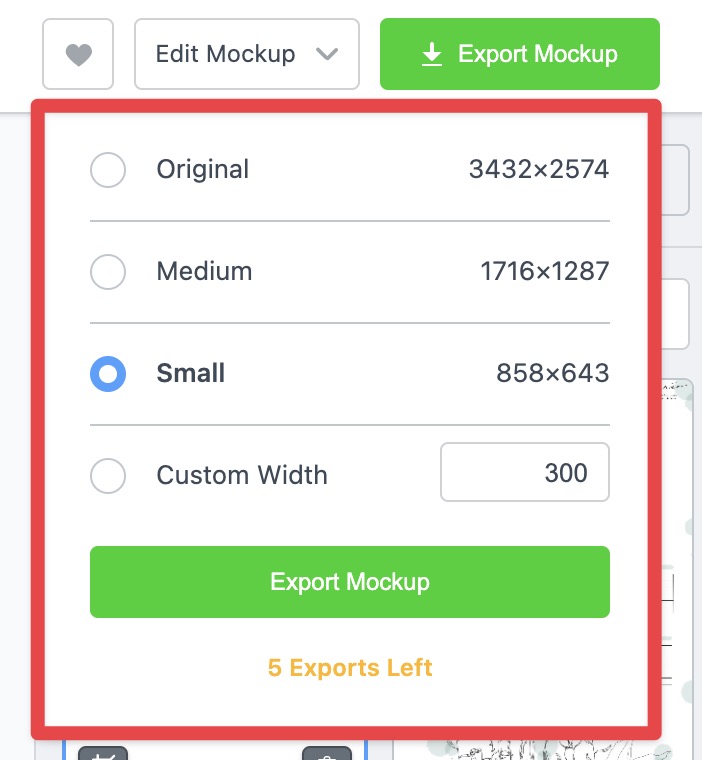
完成!

結語
以上就是今天設計套版工具 – Mockuuups Studio 的介紹,如果你是自媒體經營者或是個人品牌,且正在籌備推出數位產品的話,我相信 Mockuuups 一定為你帶來很大的幫助的!真心推薦給你~
如果你有任何問題,都歡迎在文章下方留言給我們,我們都會盡力為你解答的 ❤️